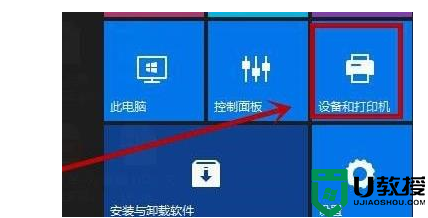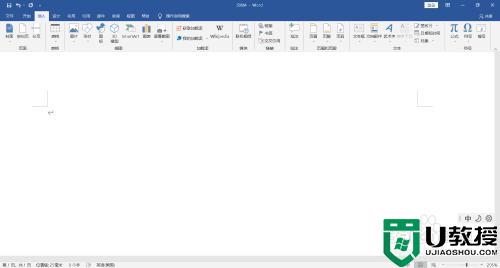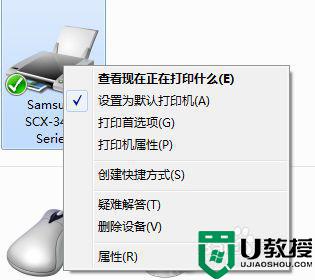电脑打印机只能打印文档不能打印图片什么原因
时间:2022-02-22作者:mei
正常情况下,打印机可以打印任何文件、图片等资料,我们在使用过程中也会遇到一点小问题,例如打印机只能打印文档不能打印图片,遇到这种情况让人费解,这可能是打印机设置出现问题,为此,本文分享具体解决方法给大家。
1、在电脑上右键点击开始按钮,选择设置的菜单。
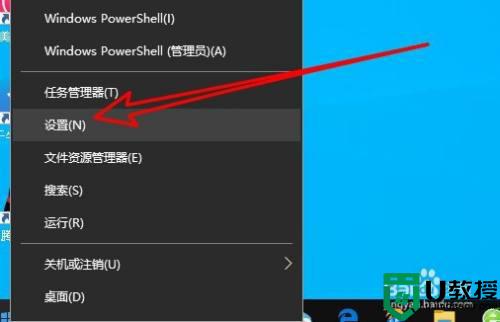
2、然后在打开的系统设置窗口,点击设备的图标。
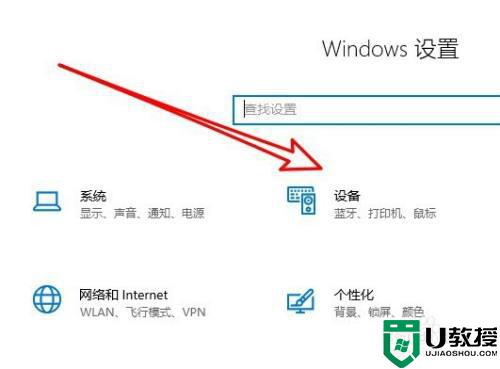
3、接下来在打开的设备页面,点击打印机和扫描仪的菜单。

4、接着在右侧窗口中点击打印机的管理按钮。
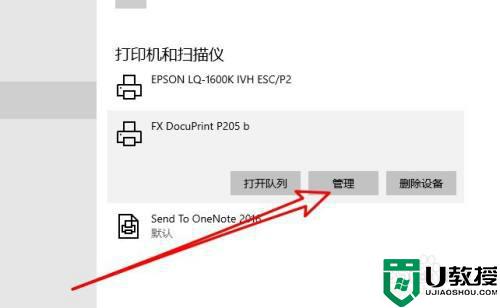
5、这时就会打开打印机的设置窗口,点击打印机属性的链接。
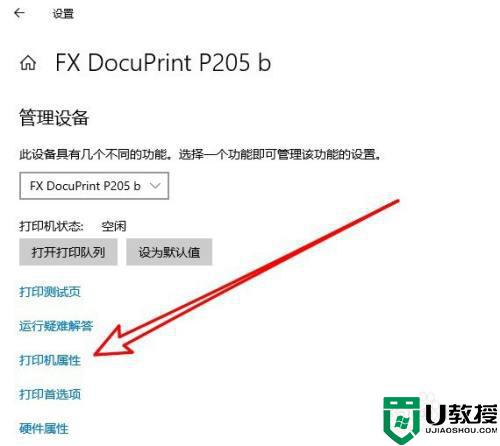
6、这时就会打开打印机属性窗口,点击颜色管理的选项卡。
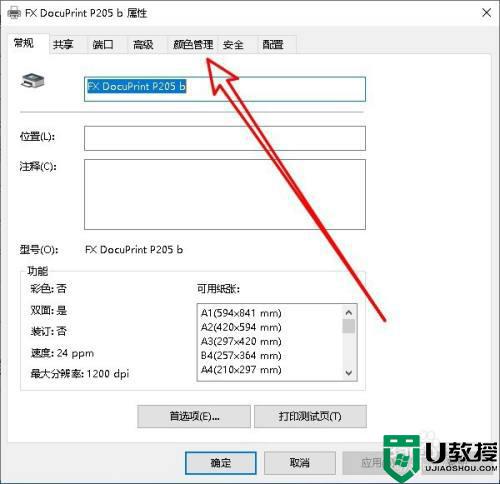
7、接下来在打开的页面中点击颜色管理的按钮。
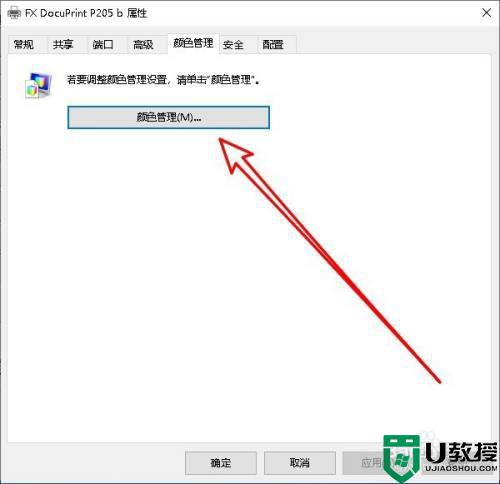
8、然后在打开的颜色管理页面点击高级选项卡。
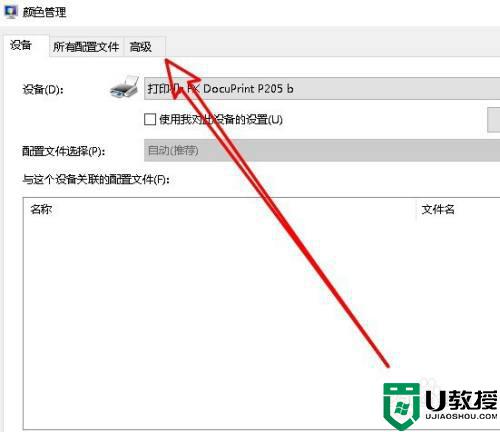
9、这时在打开的高级页面,把其所有的设置设置为系统默认选项就可以了。
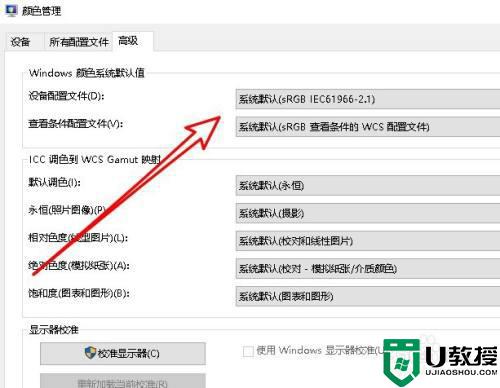
打印机是比较常用的设备,如果你遇到相同疑问,按照上文教程设置一下,打印机就能打印图片了。